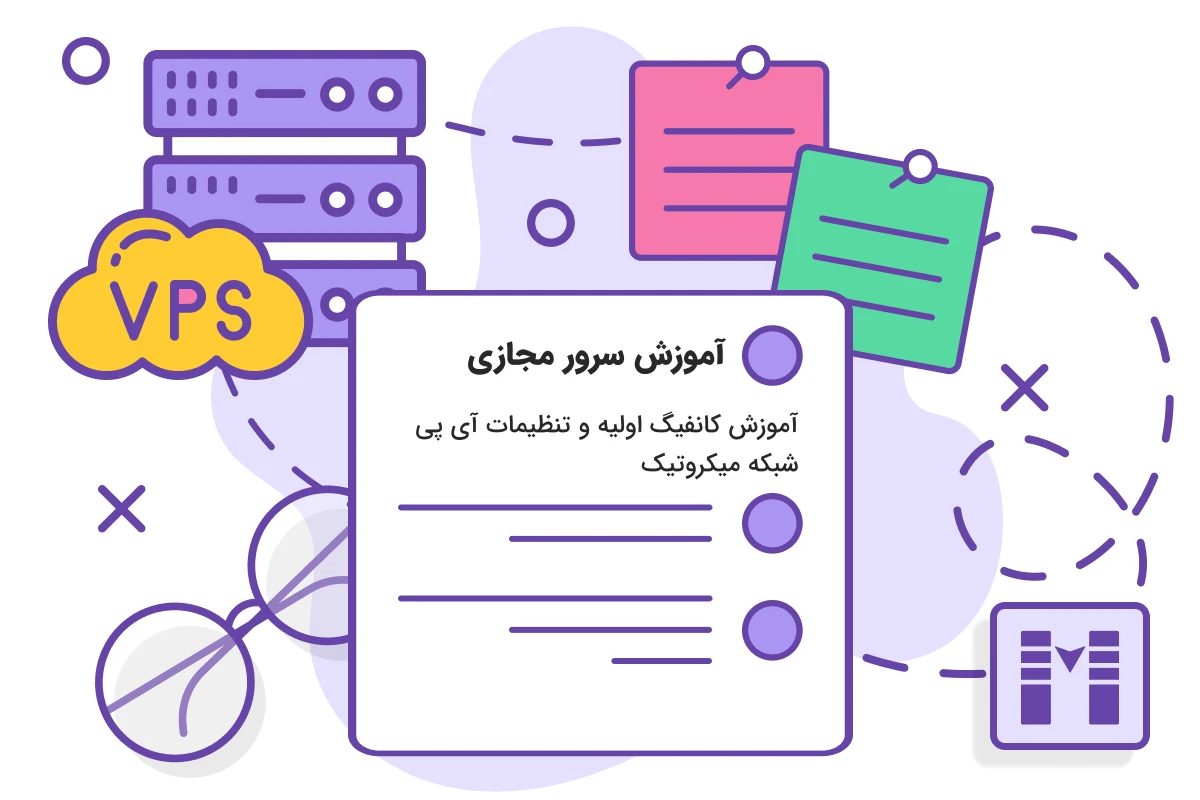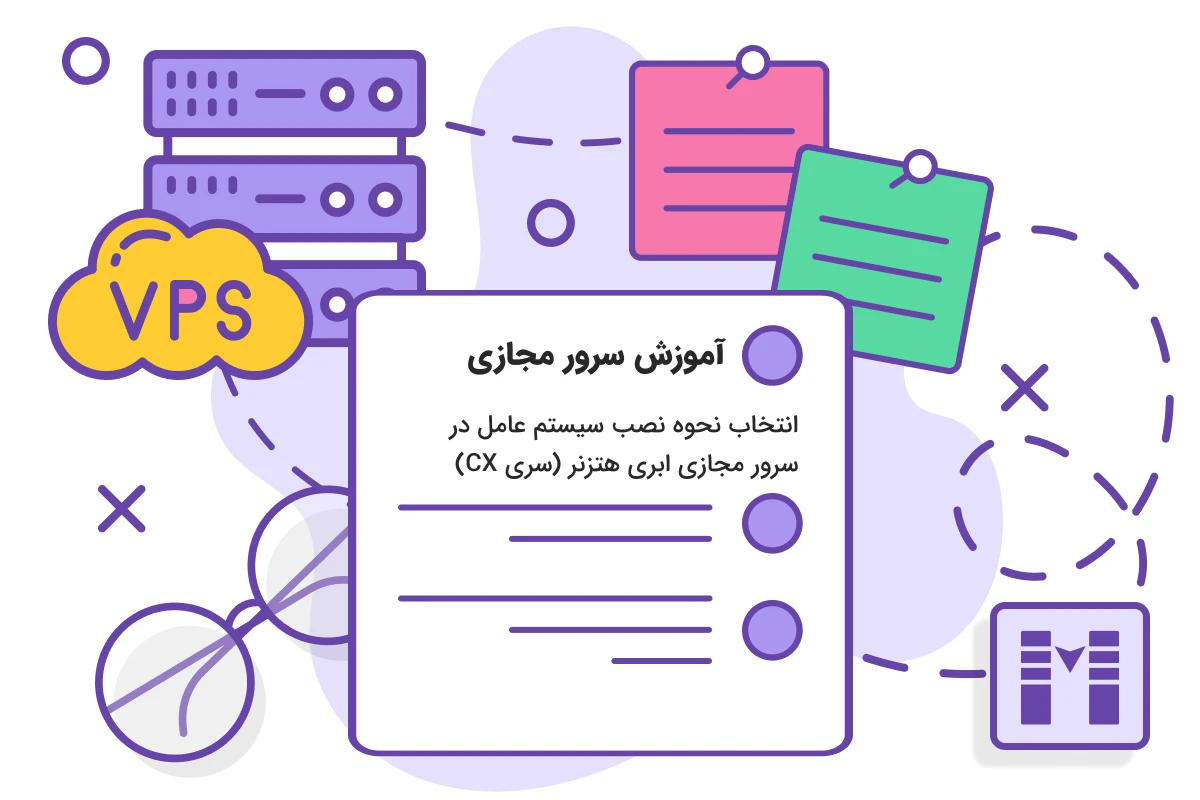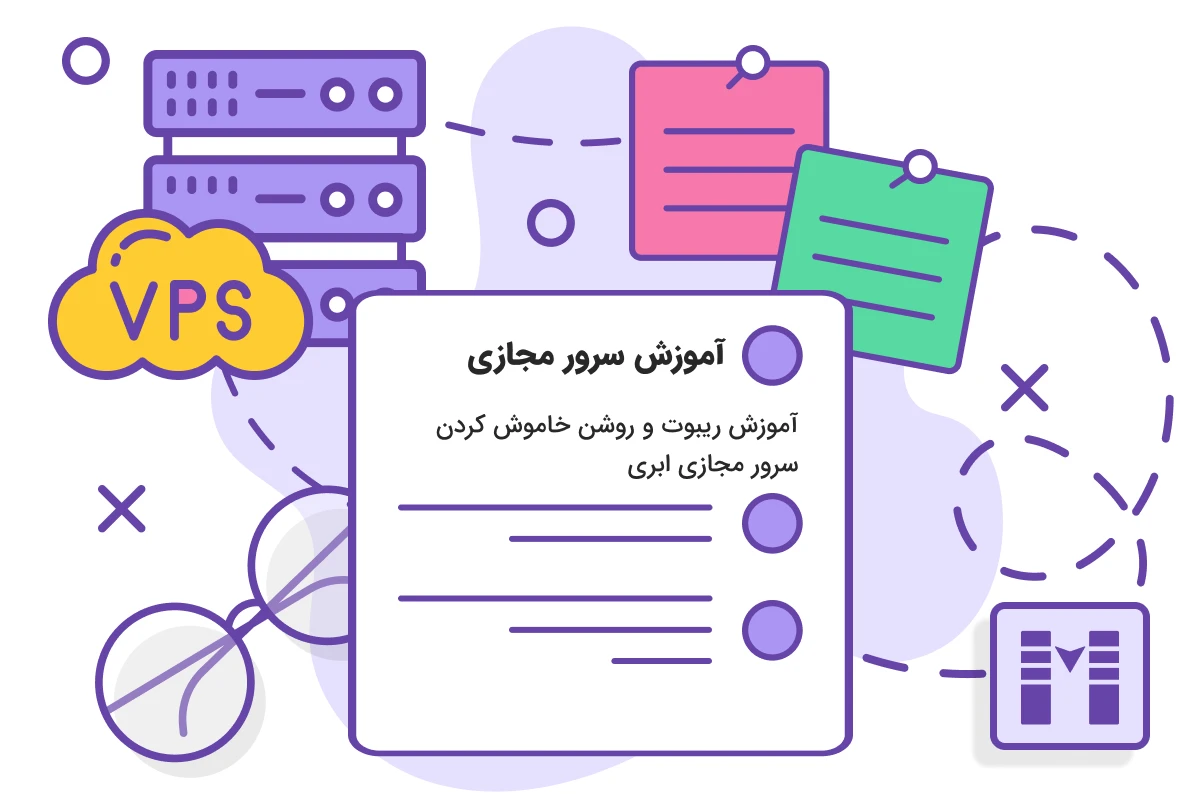یکی از امکاناتی که در VPS ابری مشهدهاست وجود دارد، حالت نجات است. با استفاده از قابلیت Rescue Mode در سرور مجازی ابری می توانید در مواقع اضطراری سرور خود را از طریق یک سیستم عامل موقت بوت کنید تا بتوانید به راحتی خطاها و مشکلات سرور خود را رفع کنید. ما در این مقاله نحوه استفاده از Rescue Mode در سرور مجازی ابری را به شما نشان خواهیم داد. با ما همراه باشید.
پیش نیازها
- اطلاعات ورود به ناحیه کاربری مشهدهاست
نحوه فعال کردن Rescue Mode در سرور مجازی ابری
برای شروع مراحل زیر را به ترتیب انجام دهید :
1) ابتدا وارد پنل کاربری مشهدهاست شوید.
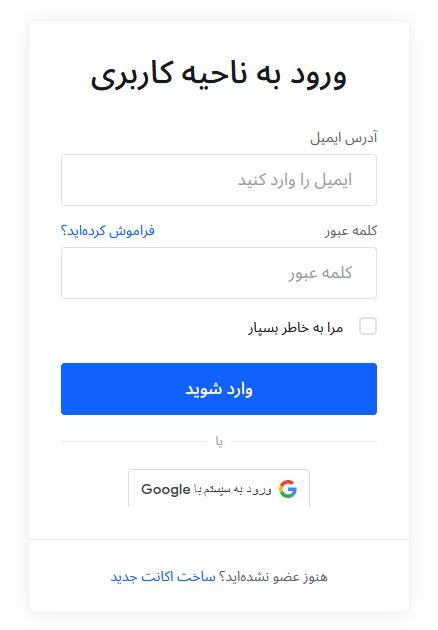
2) از منوی سرویس ها / سرویس های من را انتخاب کنید. سپس در لیست سرویس های فعال، بر روی سرور ابری مدنظر خود که قصد دارید حالت نجات را بر روی آن فعال کنید کلیک کنید تا صفحه مشخصات محصول مطابق تصویر زیر برای شما باز شود.
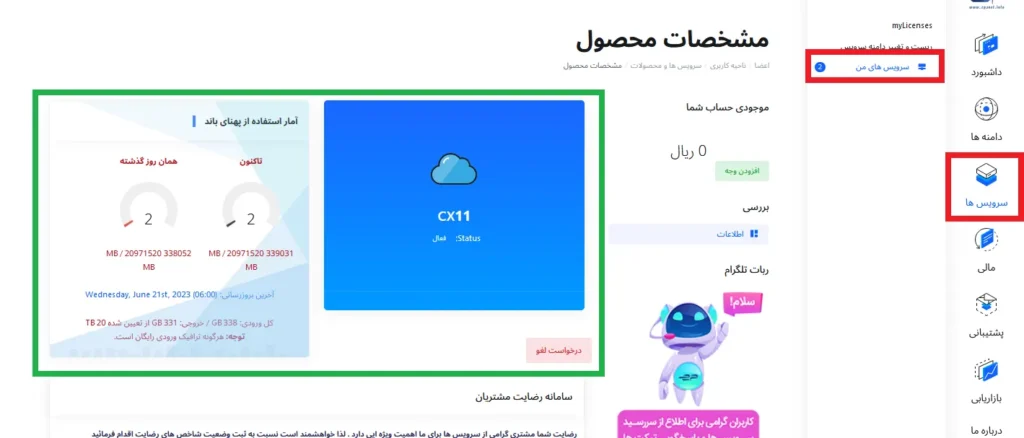
3) حالا می توانید وضعیت سرویس و همچنین دکمه های مدیریت سرور را مشاهده کنید.
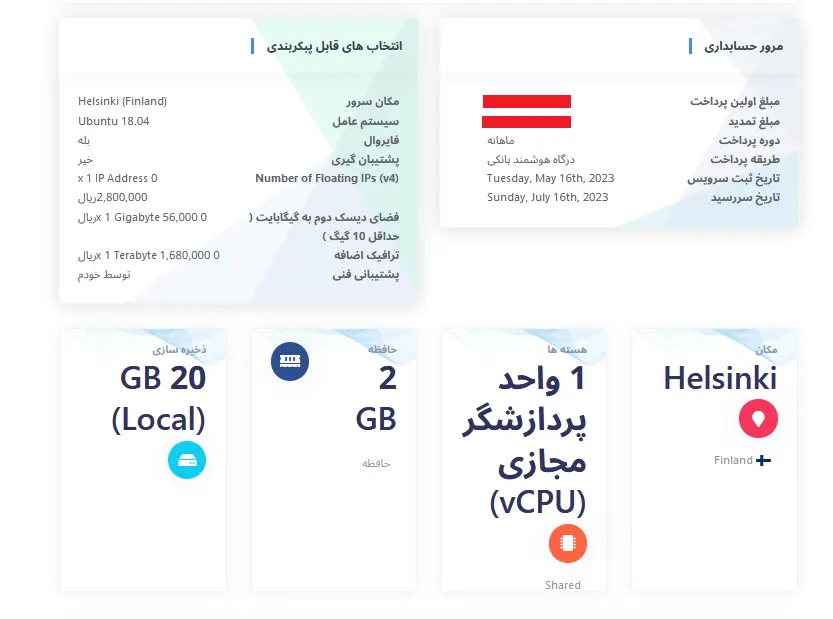
4) در بخش اقدامات سریع سرور (Server Quick Actions)، گزینه Rescue Mode را انتخاب کنید. (در صورتی که زبان پنل کاربری شما فارسی باشد، این گزینه را با نام “حالت رفع خطا” می توانید پیدا کنید.)
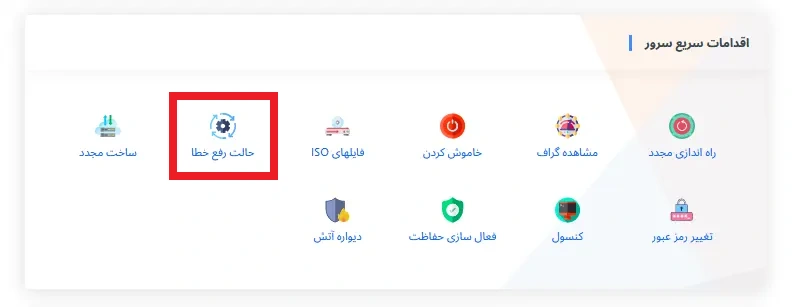
5) یک کادر کوچک به شما نمایش داده می شود و از شما تایید فعال سازی حالت رفع خطا را سوال می کند که لازم است بر روی گزینه تایید کلیک کنید تا سرور در حالت Rescue Mode راه اندازی شود.
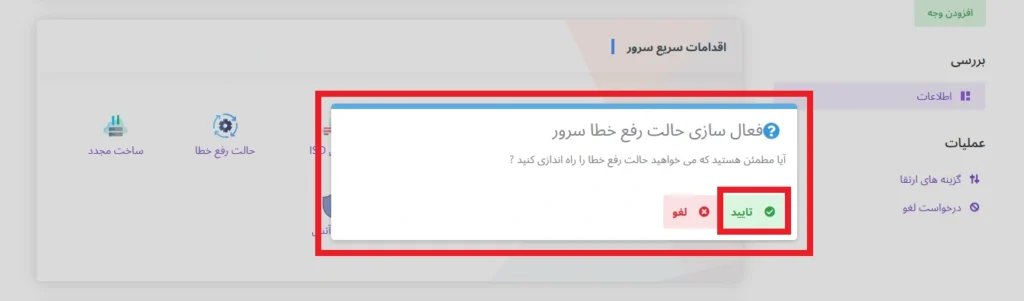
6) با فعال سازی Rescue Mode، سرور شما در زمان راه اندازی بعدی، به طور خودکار از طریق حالت نجات بوت می شود. دقت کنید که سرور به طور خودکار راه اندازی مجدد نمی شود و شما باید سرور خود را به صورت دستی Restart کنید.
نکته 1) حالت نجات تنها به مدت 60 دقیقه فعال می ماند.
نکته 2) اگر سرور خود را در مدت 60 دقیقه مجددا راه اندازی کنید، سرور از طریق حالت نجات بوت می شود.
نکته 3) اگر بعد از 60 دقیقه سرور خود را مجددا راه اندازی کنید، سرور دوباره از روی هارد اصلی خود بوت می شود. همچنین حالت Rescue به طور خودکار دوباره غیرفعال می شود.
نحوه غیر فعال کردن حالت نجات در سرور مجازی ابری
شما می توانید حالت Rescue را از همان بخشی که آن را فعال کرده اید، مجددا غیرفعال کنید. برای این کار از بخش اقدامات سریع سرور، گزینه حالت رفع خطا را انتخاب کنید و سپس در کادری که از شما بابت غیرفعال سازی حالت نجات سوال می کند، گزینه تایید را انتخاب کنید.
در این مقاله نحوه استفاده از Rescue Mode در سرور مجازی ابری هتزنر آموزش داده شد. با توضیحاتی که داده شد حالا شما می توانید به راحتی نسبت به رفع مشکلات سرور ابری خود اقدام نموده و در سریع ترین زمان ممکن VPS خود را مدیریت نمایید.
مشهدهاست، VPS ابری خارج از کشور خود را در پیشرفته ترین دیتاسنترهای آلمان، فنلاند و آمریکا به کاربران ارائه می دهد. شما می توانید با استفاده از جدیدترین پردازنده های AMD EPYC ،Intel® Xeon®Gold نسل دوم و SSD های بسیار سریع NVMe، بهترین کیفیت و عملکرد را در کلاس جهانی دریافت کنید. برای مشاهده پلن های سرور مجازی ابری کلیک کنید.
این پست چقدر مفید بود؟
برای رتبه بندی روی یک ستاره کلیک کنید!
میانگین رتبه 0 / 5. تعداد آرا: 0
تاکنون هیچ رایی به دست نیامده است! اولین نفری باشید که این پست را رتبه بندی می کند.

![Rescue Mode چیست؟ [نحوه راه اندازی سرور مجازی در حالت نجات]](https://mashhadhost.com/blog/wp-content/uploads/2023/09/Rescue-Mode-چیست؟-نحوه-راه-اندازی-سرور-مجازی-در-حالت-نجات.webp)